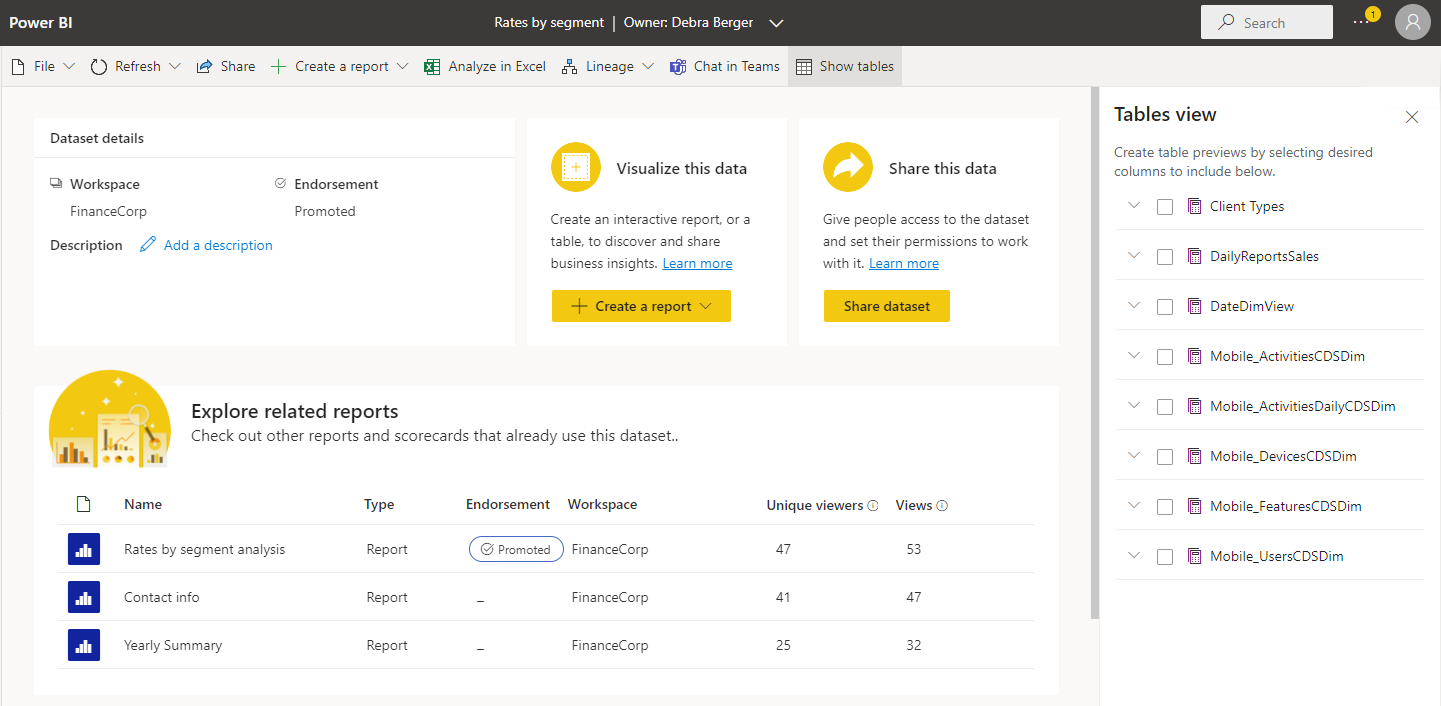Szczegóły modelu semantycznego
Strona szczegółów semantycznego modelu ułatwia eksplorowanie, monitorowanie i korzystanie z modeli semantycznych. Po wybraniu modelu semantycznego w centrum danych, obszarze roboczym lub innym miejscu w usłudze Power BI zostanie otwarta strona szczegółów tego modelu semantycznego.
Strona szczegółów semantycznego modelu:
- Przedstawia metadane dotyczące modelu semantycznego, w tym opis, poręczanie i czułość.
- Udostępnia akcje, które można wykonywać w modelu semantycznym, takim jak udostępnianie, odświeżanie, tworzenie nowych, analizowanie w programie Excel i nie tylko.
- Wyświetla listę raportów i kart wyników opartych na modelu semantycznym.
Nagłówek strony wyświetla semantyczną nazwę modelu, poparcie (jeśli istnieje) i semantyczny właściciel modelu. Aby wysłać wiadomość e-mail do właściciela modelu semantycznego lub semantycznego certyfikatu modelu (jeśli istnieje), wybierz nagłówek, a następnie wybierz nazwę właściciela.
Obsługiwane akcje
Strona szczegółów modelu semantycznego umożliwia wykonywanie wielu akcji. Dostępne akcje różnią się od użytkownika w zależności od ich uprawnień do elementu danych, a tym samym nie wszystkie akcje są dostępne dla wszystkich użytkowników.
| Akcja | opis | Na pasku akcji wybierz pozycję: |
|---|---|---|
| Pobierz ten plik | Pobiera plik pbix dla tego modelu semantycznego. | Pobierz > ten plik |
| Zarządzanie uprawnieniami | Otwiera stronę zarządzanie uprawnieniami modelu semantycznego. | Zarządzanie plikami > uprawnienia |
| Ustawienia | Otwiera stronę ustawień modelu semantycznego. | Ustawienia plików > |
| Odśwież teraz | Uruchamia odświeżanie modelu semantycznego. | Odśwież > teraz |
| Zaplanuj odświeżanie | Otwiera stronę ustawień modelu semantycznego, na której można ustawić zaplanowane odświeżanie. | Odświeżanie harmonogramu odświeżania > |
| Udostępnij | Otwiera okno dialogowe Udostępnianie modelu semantycznego. | Udostępnij lub użyj kafelka Udostępnij te dane. |
| Tworzenie raportu od podstaw | Otwiera kanwę edytowania raportu, na której można utworzyć nowy raport na podstawie modelu semantycznego. | Utwórz raport > od podstaw lub użyj kafelka Wizualizuj te dane. |
| Tworzenie raportu na podstawie szablonu | Tworzy kopię szablonu w obszarze Mój obszar roboczy. Ta akcja jest dostępna tylko wtedy, gdy istnieje powiązany szablon raportu. | Utwórz raport > na podstawie szablonu lub użyj kafelka Wizualizuj te dane. |
| Tworzenie raportu jako sformatowanej tabeli | Otwiera sformatowaną kanwę edytowania tabeli. | Utwórz raport > Jako sformatowaną tabelę lub użyj kafelka Visualize this data (Wizualizacja tych danych). |
| Analiza w programie Excel | Uruchamia narzędzie Analizuj w programie Excel przy użyciu tego semantycznego modelu. | Analiza w programie Excel |
| Otwórz widok pochodzenia | Otwiera widok pochodzenia modelu semantycznego. | Widok pochodzenia > otwartego pochodzenia |
| Analiza efektów | Otwiera okienko boczne analizy wpływu dla tego modelu semantycznego. | Analiza wpływu pochodzenia > |
| Czat w aplikacji Teams | Zaproś osoby do rozpoczęcia rozmowy w usłudze Teams. Osoby zaproszenie otrzymasz wiadomość czatu usługi Teams z linkiem do tej strony szczegółów modelu semantycznego. Jeśli mają dostęp do modelu semantycznego, link otworzy tę stronę szczegółów modelu semantycznego w usłudze Teams. | Czat w aplikacji Teams |
| Pokaż tabele | Otwiera panel boczny przedstawiający tabele modelu semantycznego. W widoku tabel można tworzyć podglądy tabel, wybierając żądane kolumny. | Pokaż tabele |
Wyświetlanie metadanych modelu semantycznego
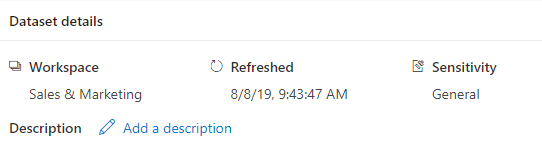
Sekcja szczegółów modelu semantycznego pokazuje:
- Nazwa obszaru roboczego, w którym znajduje się element.
- Dokładny czas ostatniego odświeżenia.
- Stan zatwierdzenia i certyfikat (jeśli jest certyfikowany).
- Czułość (jeśli ustawiono).
- Opis (jeśli istnieje). Tutaj możesz utworzyć lub edytować opis.
Eksplorowanie powiązanych raportów
Sekcja Eksplorowanie powiązanych raportów zawiera wszystkie raporty i karty wyników, które są oparte na modelu semantycznym. Możesz utworzyć kopię elementu, wybierając wiersz, w którym znajduje się element, i wybierając wyświetloną ikonę Zapisz kopię . W tej sekcji przedstawiono również metryki użycia powiązanych elementów.
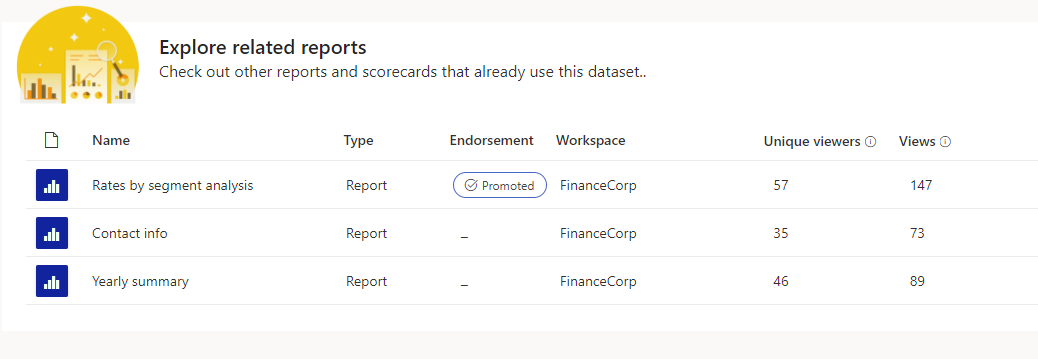
Kolumny na liście powiązanych raportów to:
- Nazwa: Nazwa raportu. Jeśli nazwa kończy się na (szablon), oznacza to, że ten raport został specjalnie skonstruowany do użycia jako szablon. Na przykład "Sales (template)".
- Typ: Typ elementu, na przykład raport lub karta wyników.
- Poręcznie: stan poręczenia.
- Obszar roboczy: nazwa obszaru roboczego, w którym znajduje się powiązany element.
- Unikatowe osoby przeglądające: pokazuje łączną liczbę unikatowych użytkowników, którzy wyświetlali element co najmniej raz w ciągu ostatnich 30 dni, z wyłączeniem widoków bieżącego dnia.
- Widoki: pokazuje łączną liczbę wyświetleń elementu w ciągu ostatnich 30 dni, z wyłączeniem widoków bieżącego dnia.
Wizualizowanie tych danych
Aby utworzyć raport na podstawie modelu semantycznego, wybierz przycisk Utwórz raport na tym kafelku i wybierz odpowiednią opcję.
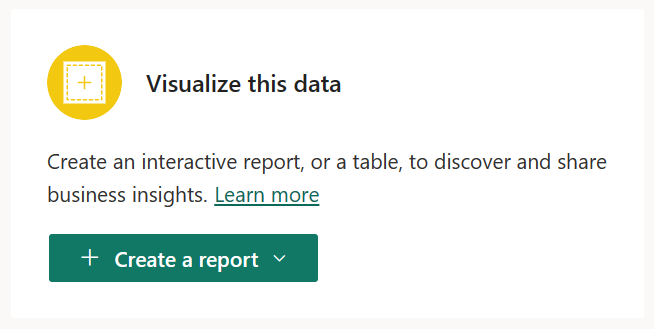
- Automatyczne tworzenie: tworzy automatycznie wygenerowany raport na podstawie modelu semantycznego.
- Na podstawie szablonu: tworzy kopię szablonu w obszarze Mój obszar roboczy.
- Od podstaw: otwiera kanwę edytowania raportu do nowego raportu utworzonego na podstawie modelu semantycznego. Po zapisaniu nowego raportu zostanie on zapisany w obszarze roboczym zawierającym model semantyczny, jeśli masz uprawnienia do zapisu w tym obszarze roboczym. Jeśli nie masz uprawnień do zapisu w obszarze roboczym lub jeśli jesteś użytkownikiem bezpłatnym, a model semantyczny znajduje się w obszarze roboczym pojemności Premium, nowy raport zostanie zapisany w obszarze Mój obszar roboczy.
- Jako sformatowana tabela: otwiera sformatowaną kanwę edytowania tabeli.
Uwaga
Na liście rozwijanej Tworzenie raportu będzie wyświetlany tylko jeden szablon, nawet jeśli istnieje więcej niż jeden szablon raportu dla tego modelu semantycznego.
Udostępnianie tych danych
Model semantyczny można udostępnić innym użytkownikom w organizacji. Wybranie przycisku Udostępnij semantyczny model powoduje otwarcie okna dialogowego Udostępnianie modelu semantycznego, w którym można wybrać uprawnienia do udzielenia w modelu semantycznym.
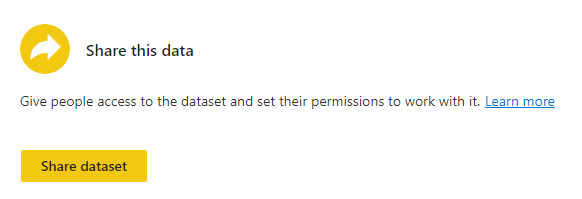
Podgląd danych
Podgląd danych umożliwia wyświetlanie wybranej tabeli lub kolumn z modelu semantycznego. Możesz również wyeksportować dane do obsługiwanych formatów plików lub utworzyć raport podzielony na strony.
Wymagania wstępne
- Model semantyczny może znajdować się w obszarach roboczych Premium lub innych niż Premium. Klasyczne obszary robocze nie są obsługiwane. Przeczytaj o nowych i klasycznych obszarach roboczych.
- Potrzebujesz uprawnień do tworzenia dla modelu semantycznego.
Wybieranie danych do podglądu
Aby wyświetlić podgląd danych modeli semantycznych na stronie szczegółów modelu semantycznego, wybierz tabelę lub kolumny na panelu bocznym Tabele .
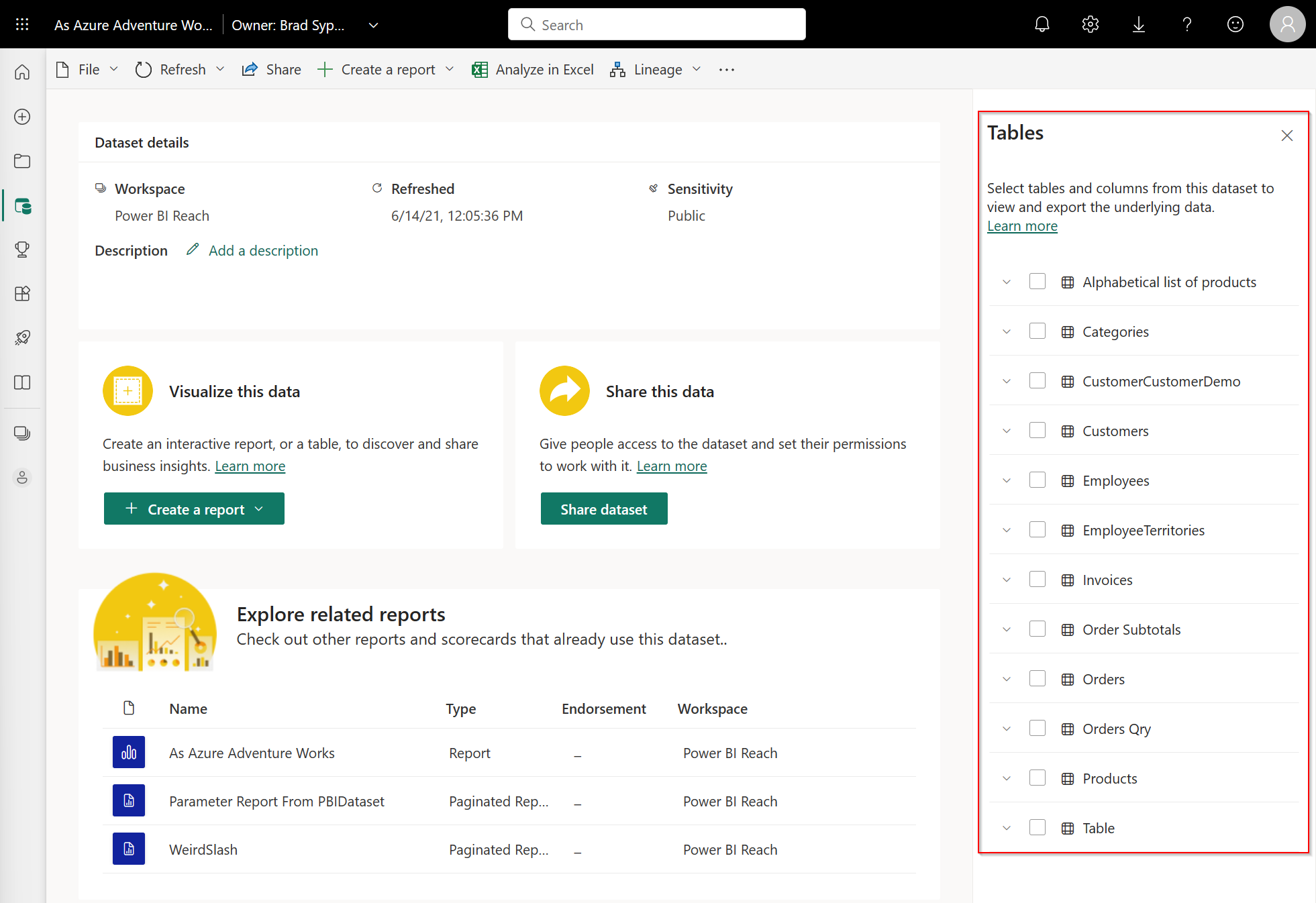
Jeśli nie widzisz panelu bocznego, wybierz pozycję Pokaż tabele na pasku akcji.
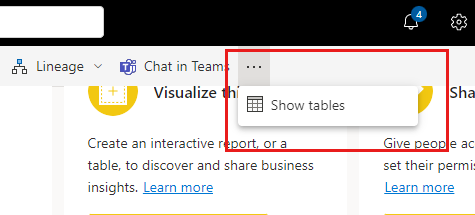
Całkowicie wypełnione pole wyboru nadrzędnego w tabeli modelu semantycznego wskazuje, że wybrano wszystkie jego podsieci i kolumny. Częściowo wypełnione pole wyboru nadrzędnego oznacza, że zaznaczono tylko podzbiór.
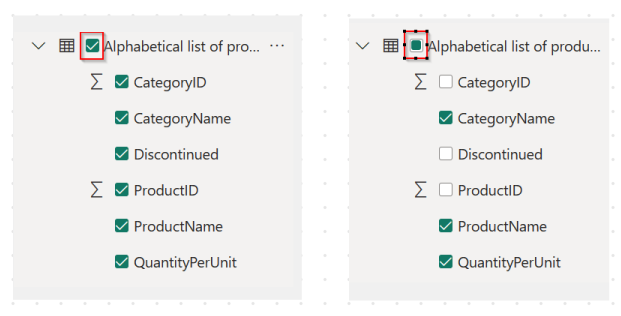
Po wybraniu tabeli lub kolumn w tabeli zostaną one wyświetlone na wyświetlonej stronie Podgląd tabeli, która zostanie otwarta.
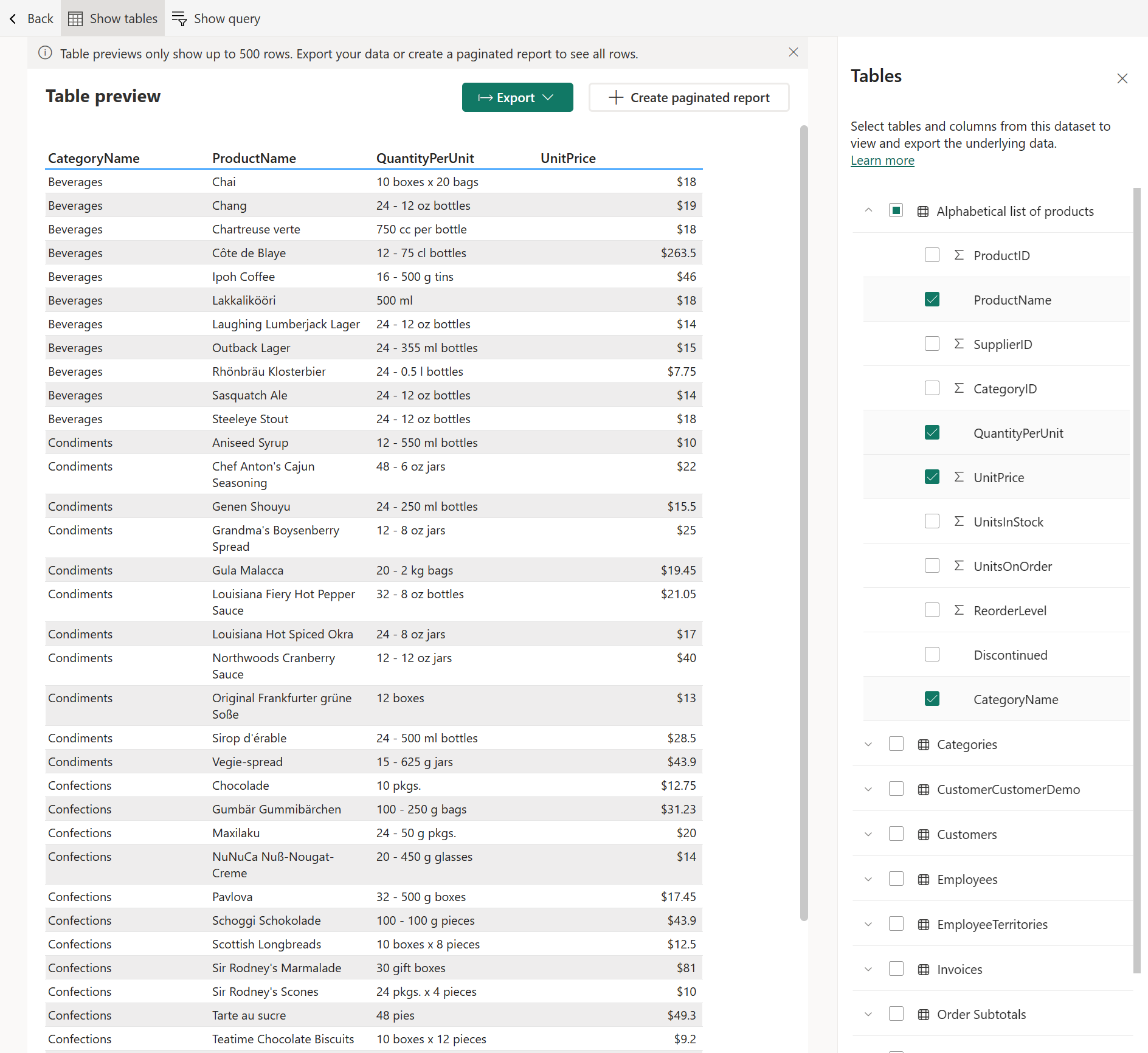
Podgląd tabeli może nie zawierać wszystkich wybranych danych. Aby wyświetlić więcej informacji, możesz wyeksportować lub utworzyć raport podzielony na strony.
Szerokość kolumny można zmienić przy użyciu uchwytu przeciągania obok nagłówków kolumn. Zmiana rozmiaru kolumn może sprawić, że podgląd tabeli będzie bardziej czytelny, zwłaszcza w przypadku długich wartości wejściowych kolumn.
Pokaż zapytanie
Pokaż zapytanie umożliwia skopiowanie zapytania języka DAX używanego do utworzenia podglądu tabeli do schowka. Dzięki temu można ponownie użyć zapytania do przyszłych akcji.
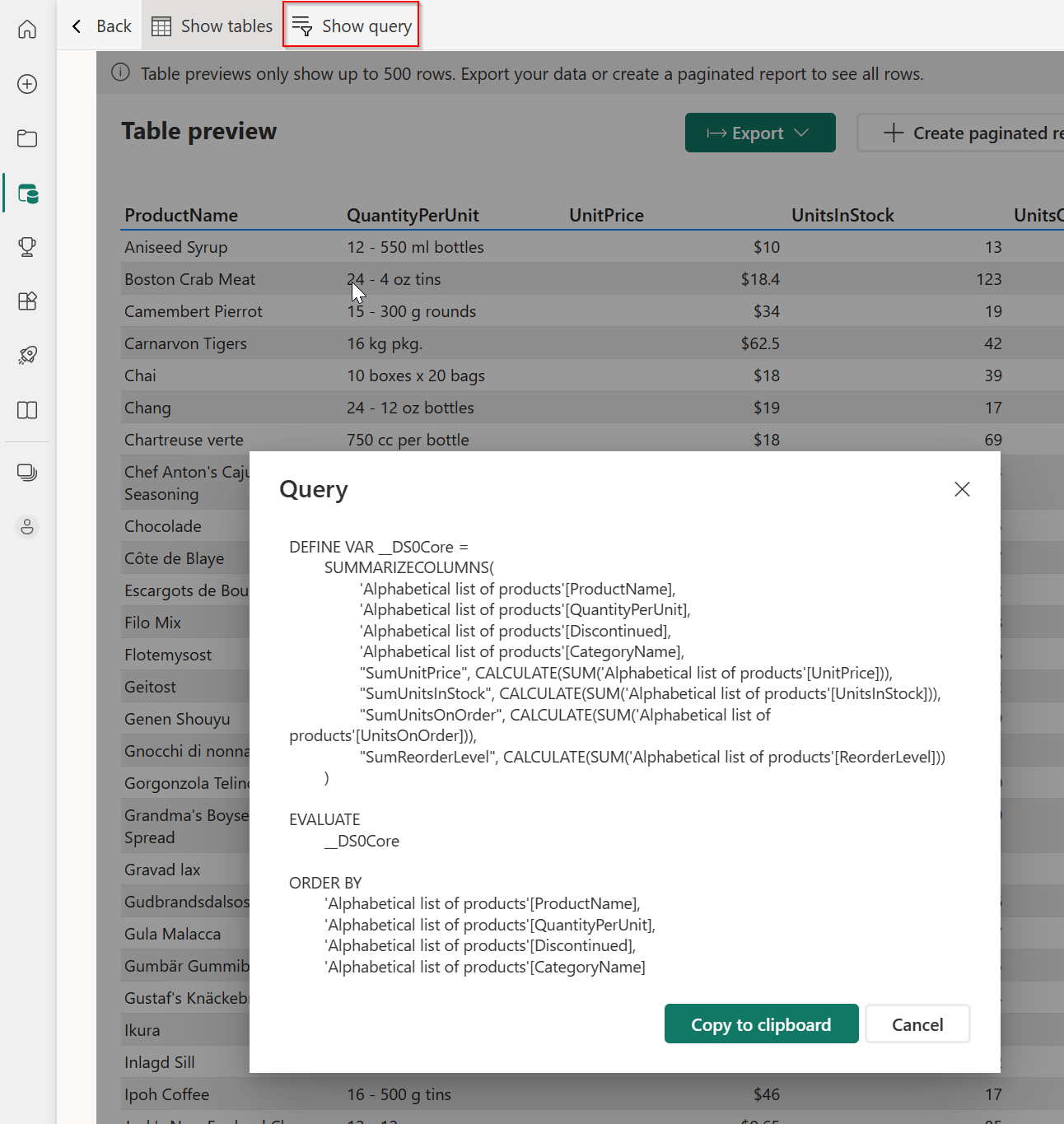
Powrót
W dowolnym momencie możesz wrócić do strony szczegółów modelu semantycznego, wybierając przycisk Wstecz na pasku akcji. Wybranie przycisku Wstecz powoduje wyczyszczenie wszystkich opcji i przywrócenie strony szczegółów modelu semantycznego.
Uwaga
Podgląd tabeli ma na celu szybkie eksplorowanie danych bazowych tabel w modelu semantycznym. Nie można wyświetlić miar ani wybrać więcej niż jednej tabeli lub kolumn w tabelach. W tym celu możesz wybrać pozycję Utwórz raport podzielony na strony.
Eksportowanie danych
Wybierz przycisk Eksportuj na stronie Podgląd tabeli, aby wyeksportować dane do jednego z obsługiwanych formatów plików.
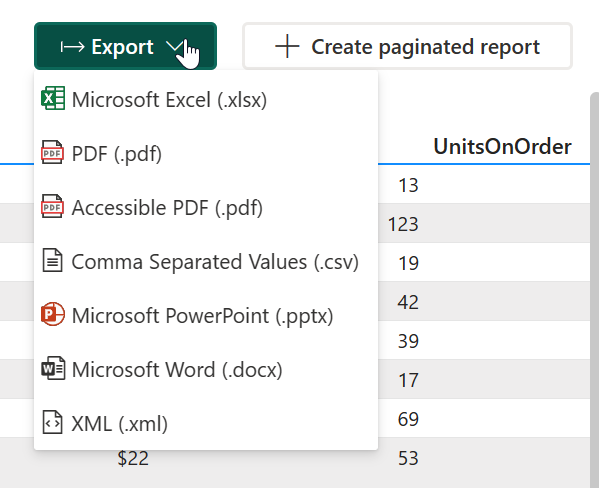
Utwórz raport podzielony na strony
Wybierz przycisk Utwórz raport podzielony na strony, aby otworzyć edytor.
Uwaga
Dane zmienią się z danych bazowych na podsumowane dane. Możesz przełączyć się na dane bazowe przy użyciu opcji Więcej.
W edytorze można wybrać wiele tabel, miar, pól między tabelami, stosować style tabeli, zmieniać agregacje itd.
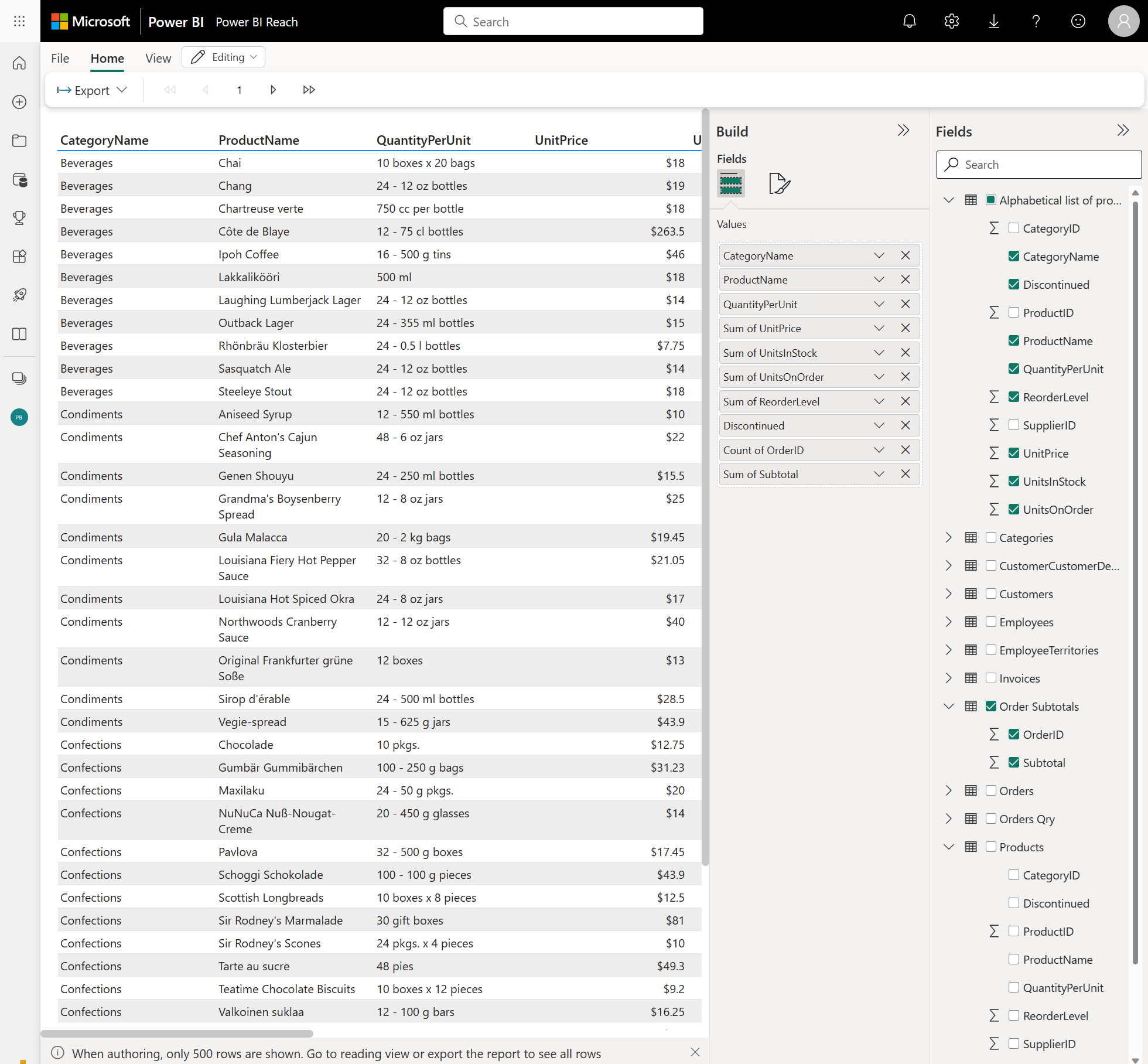
Następnie możesz wyeksportować raport do dowolnego z obsługiwanych formatów plików, a plik zostanie zapisany w domyślnym folderze pobierania. Możesz też zapisać go jako raport podzielony na strony w wybranym obszarze roboczym. Raporty podzielone na strony w pełni zachowują formatowanie raportu.
Przełączanie z podsumowania na bazowe dane w edytorze
Wybierz pozycję Więcej opcji (...) , aby przełączyć się z podsumowanych danych do danych bazowych.
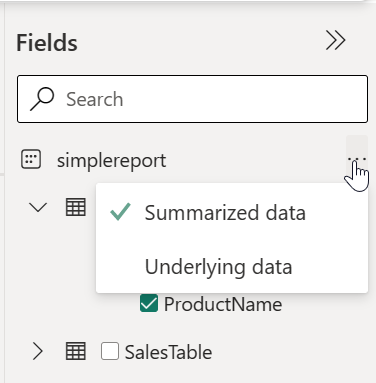
Rozważania i ograniczenia
Zestawy danych przesyłania strumieniowego nie mają strony szczegółów.